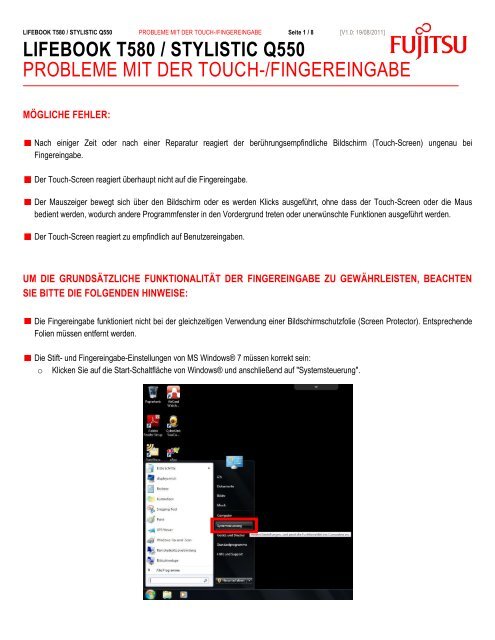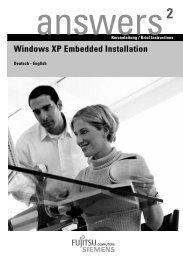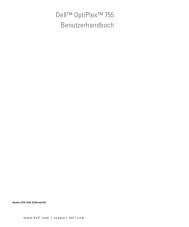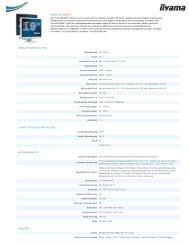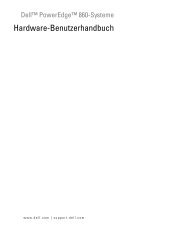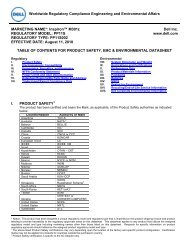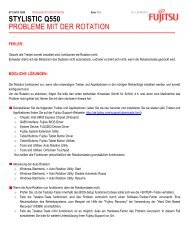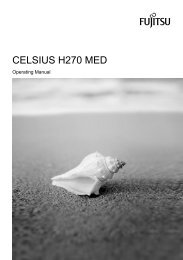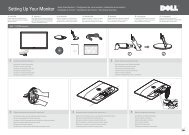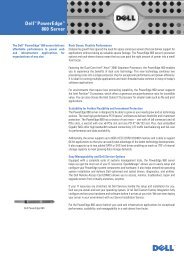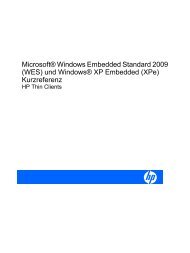lifebook t580 / stylistic q550 - Harlander.com | Support und Treiber
lifebook t580 / stylistic q550 - Harlander.com | Support und Treiber
lifebook t580 / stylistic q550 - Harlander.com | Support und Treiber
Erfolgreiche ePaper selbst erstellen
Machen Sie aus Ihren PDF Publikationen ein blätterbares Flipbook mit unserer einzigartigen Google optimierten e-Paper Software.
LIFEBOOK T580 / STYLISTIC Q550 PROBLEME MIT DER TOUCH-/FINGEREINGABE Seite 1 / 8 [V1.0: 19/08/2011]<br />
LIFEBOOK T580 / STYLISTIC Q550<br />
PROBLEME MIT DER TOUCH-/FINGEREINGABE<br />
MÖGLICHE FEHLER:<br />
Nach einiger Zeit oder nach einer Reparatur reagiert der berührungsempfindliche Bildschirm (Touch-Screen) ungenau bei<br />
Fingereingabe.<br />
Der Touch-Screen reagiert überhaupt nicht auf die Fingereingabe.<br />
Der Mauszeiger bewegt sich über den Bildschirm oder es werden Klicks ausgeführt, ohne dass der Touch-Screen oder die Maus<br />
bedient werden, wodurch andere Programmfenster in den Vordergr<strong>und</strong> treten oder unerwünschte Funktionen ausgeführt werden.<br />
Der Touch-Screen reagiert zu empfindlich auf Benutzereingaben.<br />
UM DIE GRUNDSÄTZLICHE FUNKTIONALITÄT DER FINGEREINGABE ZU GEWÄHRLEISTEN, BEACHTEN<br />
SIE BITTE DIE FOLGENDEN HINWEISE:<br />
Die Fingereingabe funktioniert nicht bei der gleichzeitigen Verwendung einer Bildschirmschutzfolie (Screen Protector). Entsprechende<br />
Folien müssen entfernt werden.<br />
Die Stift- <strong>und</strong> Fingereingabe-Einstellungen von MS Windows® 7 müssen korrekt sein:<br />
o Klicken Sie auf die Start-Schaltfläche von Windows® <strong>und</strong> anschließend auf "Systemsteuerung".
LIFEBOOK T580 / STYLISTIC Q550 PROBLEME MIT DER TOUCH-/FINGEREINGABE Seite 2 / 8 [V1.0: 19/08/2011]<br />
o Falls notwendig, ändern Sie bitte die "Anzeige" auf "Große Symbole" oder "Kleine Symbole", um alle Elemente der<br />
Systemsteuerung sehen zu können.<br />
o Wählen Sie "Stift- <strong>und</strong> Fingereingabe".<br />
o Wählen Sie die Registerkarte "Fingereingabe".
LIFEBOOK T580 / STYLISTIC Q550 PROBLEME MIT DER TOUCH-/FINGEREINGABE Seite 3 / 8 [V1.0: 19/08/2011]<br />
o Aktivieren Sie die Optionen "Finger als Eingabegerät verwenden" <strong>und</strong> "Mehrfingerbewegungs- <strong>und</strong> Freihandfunktionalität<br />
aktivieren".<br />
o Klicken Sie zum Abschluss auf "OK".<br />
Die N-trig®-DuoSense-Digitizer-Einstellungen müssen korrekt konfiguriert sein:<br />
o Klicken Sie auf die Start-Schaltfläche von Windows® <strong>und</strong> anschließend auf "Systemsteuerung".
LIFEBOOK T580 / STYLISTIC Q550 PROBLEME MIT DER TOUCH-/FINGEREINGABE Seite 4 / 8 [V1.0: 19/08/2011]<br />
o Falls notwendig, ändern Sie bitte die "Anzeige" auf "Große Symbole" oder "Kleine Symbole", um alle Elemente der<br />
Systemsteuerung sehen zu können.<br />
o Klicken Sie auf "N-trig DuoSense Digitizer-Einstellungen".
LIFEBOOK T580 / STYLISTIC Q550 PROBLEME MIT DER TOUCH-/FINGEREINGABE Seite 5 / 8 [V1.0: 19/08/2011]<br />
o Auf der bereits aktiven Registerkarte "Digitizer-Optionen" wählen Sie bitte den gewünschten Eingabemodus ("Nur Fingereingabe",<br />
"Automatischer Modus" oder "Dualer Modus").<br />
o Klicken Sie zum Abschluss auf "OK".<br />
o<br />
ZUR VERBESSERUNG DER GENAUIGKEIT DES DUAL-DIGITIZERS BEACHTEN SIE BITTE DIE FOLGENDEN<br />
HINWEISE:<br />
Um eine bestmögliche Funktionalität der Fingereingabe zu gewährleisten, wird der Dual-Digitizer jedes LIFEBOOK T580 / STYLISTIC<br />
Q550 während der Montage in der Fertigung individuell kalibriert. Diese Kalibrierung speichert wichtige Werte, die auf jedem System<br />
unterschiedlich sind.<br />
Die Kalibrierung verändert sich möglicherweise im Laufe der Zeit oder nach einer Reparatur. Um in diesen Fällen die Genauigkeit des<br />
berührungsempfindlichen Bildschirms zu verbessern, empfiehlt es sich, eine neue Kalibrierung durchzuführen.<br />
Um den Dual-Digitizer kalibrieren zu können, müssen MS Windows® <strong>und</strong> alle notwendigen <strong>Treiber</strong> – insbesondere die "N-trig<br />
DuoSense"-<strong>Treiber</strong> installiert sein. Darüber hinaus muss die Umgebungstemperatur zwischen 22 Grad Celsius <strong>und</strong> 28 Grad Celsius<br />
betragen.
LIFEBOOK T580 / STYLISTIC Q550 PROBLEME MIT DER TOUCH-/FINGEREINGABE Seite 6 / 8 [V1.0: 19/08/2011]<br />
Wenn diese Voraussetzungen erfüllt sind, führen Sie bitte die folgenden Schritte durch:<br />
o Klicken Sie auf die Start-Schaltfläche von Windows® <strong>und</strong> anschließend auf "Systemsteuerung".<br />
o Falls notwendig, ändern Sie bitte die "Anzeige" auf "Große Symbole" oder "Kleine Symbole", um alle Elemente der<br />
Systemsteuerung sehen zu können.
LIFEBOOK T580 / STYLISTIC Q550 PROBLEME MIT DER TOUCH-/FINGEREINGABE Seite 7 / 8 [V1.0: 19/08/2011]<br />
o Klicken Sie auf "N-trig DuoSense Digitizer-Einstellungen".<br />
o Um eine fehlerfreie Kalibrierung zu gewährleisten, achten Sie bitte besonders darauf, dass Sie den Bildschirm während<br />
der Kalibrierung nicht berühren <strong>und</strong> auch keine Gegenstände, wie zum Beispiel Kabel oder der Tablett-Stift, auf dem<br />
Touch-Screen aufliegen!<br />
o Auf der bereits aktiven Registerkarte "Digitizer-Optionen" klicken Sie unter "Optimierung der Fingereingabe" bitte auf die<br />
"Starten"-Schaltfläche.
LIFEBOOK T580 / STYLISTIC Q550 PROBLEME MIT DER TOUCH-/FINGEREINGABE Seite 8 / 8 [V1.0: 19/08/2011]<br />
o Nun erscheint eine Meldung, die Sie darüber informiert, dass die Kalibrierung der Fingereingabe in wenigen Sek<strong>und</strong>en beginnt;<br />
danach erscheint eine weitere Meldung, die Sie über das Durchführen der Kalibrierung selbst informiert.<br />
o Wenn die Kalibrierung des Dual-Digitizers erfolgreich war, erscheint eine entsprechende Meldung; bitte klicken Sie auf "OK".<br />
o Nun können Sie durch Klick auf "OK" das "Digitizer-Einstellungen"-Fenster schließen.